MacBook Air — Неполадки, препятствующие работе с MacBook Air
Неполадки, препятствующие работе с MacBook Air
Если MacBook Air не реагирует или не двигается стрелка курсора
Иногда возможно так называемое «зависание» программы на экране. Mac OS X
позволяет завершить «зависшую» программу без перезагрузки компьютера.
Чтобы завершить программу принудительно, выполните следующие действия.
Нажмите комбинацию клавиш Command (x)-Option-Esc или выберите в строке
меню «Apple» () > «Завершить принудительно».
Появится диалоговое окно «Принудительное завершение программ» с выделенной
программой.
Нажмите «Завершить принудительно».
Программа закроется, при этом все другие программы останутся открытыми.
При необходимости Вы можете перезапустить Finder из этого диалогового окна.
Затем перезагрузите MacBook Air и убедитесь, что неполадка полностью устранена.
Если неполадка повторится, выберите «Справка» > «Справочный центр» в строке
Неожиданное завершение приложения на Mac РЕШЕНИЕ
меню в верхней части экрана. Введите «зависание» в строке поиска, чтобы
получить помощь в случаях, когда компьютер «завис» или не отвечает.
Если неполадки возникают только при использовании определенной программы,
узнайте у ее производителя, совместима ли она с Вашим MacBook Air. Сведения
о программном обеспечении, прилагаемом к MacBook Air, можно найти на веб-
сайте www.apple.com/ru/downloads.
Если Вы знаете, что программа совместима, возможно, необходимо переустановить ее.
Есть проблема – есть решение
Если MacBook Air «зависает» во время загрузки, появляется мигающий
вопросительный знак или экран остается темным
Мигающий вопросительный знак обычно означает, что MacBook Air не может найти
системное программное обеспечение на встроенном жестком диске или другом
диске, подсоединенном к компьютеру.
Подождите несколько секунд. Если MacBook Air по-прежнему не загружается,
выключите его, нажав кнопку питания (®) и удерживая ее в течение 8–10 секунд.
Отсоедините все внешние периферийные устройства и попробуйте перезагрузить
компьютер, нажав кнопку питания (®) при нажатой клавише Option. Когда
MacBook Air загрузится, нажмите значок внутреннего жесткого диска, а затем
нажмите кнопку со стрелкой вправо. После загрузки компьютера откройте
Системные настройки и нажмите «Загрузочный том». Выберите локальную
системную папку Mac OS X.
Если MacBook Air не включается или не загружается
Последовательно выполняйте следующие действия, пока MacBook Air не включится.
Убедитесь, что адаптер питания подключен к MacBook Air и к исправной розетке
питания. Используйте только адаптер питания MagSafe мощностью 45 Вт,
входящий в комплект поставки MacBook Air. Если адаптер питания прекратил
зарядку, а индикатор на нем не загорается при подсоединении кабеля питания,
попробуйте отсоединить и вновь подсоединить кабель питания.
НЕ УСТАНАВЛИВАЮТСЯ/НЕ ОТКРЫВАЮТСЯ ПРИЛОЖЕНИЯ MACOS!КАК РЕШИТЬ?!ХАКИНТОШ!
Проверьте уровень заряда аккумулятора. Горящий желтый индикатор указывает
на то, что аккумулятор заряжается. См. раздел «Зарядка аккумулятора» на стр. 32.
Есть проблема – есть решение
Если неполадка сохраняется, восстановите заводские настройки управления
питанием MacBook Air, одновременно нажав левую клавишу Shift, левую клавишу
Option, левую клавишу Control и кнопку питания (®) и удерживая их нажатыми
в течение пяти секунд, пока MacBook Air не перезагрузится.
Нажмите и отпустите кнопку питания (®) и сразу же одновременно нажмите
и удерживайте клавиши Command (x), Option, P и R, пока не услышите сигнал
запуска во второй раз. При этом выполняется сброс параметрической RAM (PRAM).
Если загрузить MacBook Air по-прежнему не удается, ознакомьтесь с разделом
«Сервис и поддержка» на стр. 52 для получения информации о сервисном
обслуживании Apple.
Если экран неожиданно становится темным или MacBook Air «зависает»
Попытайтесь перезагрузить MacBook Air.
Отсоедините все устройства, подключенные к MacBook Air, за исключением
адаптера питания.
Нажмите кнопку питания (®) и перезагрузите систему.
Зарядите аккумулятор не менее чем на 10 процентов перед подсоединением
любых внешних устройств и возобновлением работы.
Чтобы узнать уровень заряда аккумулятора, посмотрите на значок состояния
аккумулятора (
Потемнение экрана также возможно, если Вы установили функции экономии
энергии для аккумулятора.
Есть проблема – есть решение
Если MacBook Air не удается подключить к оптическому дисководу другого
компьютера
Для использования таких служб, как Ассистент миграции, Общие DVD или CD
и общий доступ к музыке iTunes, оба компьютера (MacBook Air и другой компьютер)
должны быть подключены к одной и той же сети. Если MacBook Air подключен
по беспроводной сети, а другой компьютер подключен к маршрутизатору
стороннего производителя по сети Ethernet, проверьте в документации
к маршрутизатору, поддерживает ли он переход от проводного подключения
к беспроводному.
Источник: macbook-air.helpnox.com
[Решено] Как исправить, что QuickTime Player не работает на Mac
QuickTime Player это встроенный медиаплеер и рекордер экрана для пользователей Mac. Он позволяет воспроизводить видео и аудио, записывать экран Mac, редактировать и обмениваться файлами на вашем Mac. Вы можете легко смотреть различные видео MP4 или MOV в этом плеере по умолчанию. Тем не менее, многие пользователи сообщили, что QuickTime не работает на Mac, особенно когда они обновились до последней версии macOS High Sierra. Вы столкнулись с проблемой, что QuickTime Player не воспроизводит видео или аудио файл на Mac?
Помимо проблемы воспроизведения MP4 / MOV / AVI, вы можете увидеть другие проблемы QuickTime в Интернете. Например, QuickTime Player не запускается, зеркало iPhone на Mac QuickTime не работаети ошибки записи экрана QuickTime. Здесь, в этом посте, мы поделимся эффективными решениями, которые помогут вам справиться с QuickTime не работает на Mac.

- Часть 1. Как исправить, что QuickTime Player не запустится
- Часть 2. Как исправить QuickTime Player не может открыть файл MOV/MP4
- Часть 3. Как исправить ошибки записи экрана QuickTime
- Часть 4. Часто задаваемые вопросы о QuickTime не работает на Mac
Часть 1. Как исправить, что QuickTime Player не запустится
QuickTime Player не запустится по разным причинам, например, из-за повреждения macOS или файлов, связанных с QuickTime. В этом случае при запуске программы окно воспроизведения видео не появится на рабочем столе.
Когда вы получите, что QuickTime Player не открывает проблему, вы можете попробовать перезагрузка вашего Mac сначала решить проблему. Вы можете обычным способом выключить свой Mac. Подождите несколько секунд, а затем перезагрузите Mac. После этого вы можете попробовать открыть QuickTime Player еще раз, чтобы проверить, решена ли проблема.
Чтобы исправить QuickTime не работает на Mac, вы также можете выбрать переустановите QuickTime программное обеспечение. Вы можете удалить QuickTime Player, а затем вернуться на страницу App Store или официальную страницу загрузки, чтобы установить последнюю версию QuickTime Player на ваш Mac.
Часть 2. Как исправить QuickTime Player не может открыть файл MOV/MP4
Если вы столкнулись с проблемой, что QuickTime MOV не воспроизводится на Mac или QuickTime Player не может воспроизвести файл MP4/AVI, вам следует сначала воспроизвести файл с помощью другого медиаплеера. Вы должны знать, что многие неподдерживаемые видеокодеки могут привести к тому, что QuickTime не будет воспроизводиться на Mac.
Вы можете попробовать воспроизвести файл мультимедиа с помощью другого проигрывателя, чтобы проверить, не поврежден ли файл. Вам нужно положиться на инструмент для восстановления видео, если это поврежденный файл. В противном случае вы можете использовать медиаплеер, например VLC, для просмотра видео. Вы также можете попробовать перезапустить Mac или переустановить QuickTime, чтобы исправить проблему QuickTime, не воспроизводящую MP4 или MOV.
Часть 3. Как исправить ошибки записи экрана QuickTime
Как уже упоминалось выше, QuickTime предлагает качественный и стабильный запись экрана и звука сервис для пользователей Mac. Он позволяет снимать видео 4K даже с разрешением до 3840×2160. Однако многие пользователи получают ошибки записи экрана QuickTime, такие как зависание при завершении, неожиданное завершение работы и т. д.
Когда вы сталкиваетесь с QuickTime Player неожиданно завершил работу окно, вы должны проверить жесткий диск и убедиться, что у вас есть достаточно места на вашем Mac. Здесь вы можете открыть Дисковая утилита выберите жесткий диск и нажмите Ремонт > Восстановить разрешения диска чтобы исправить проблему.
Если вы получите зеркало iPhone на Mac QuickTime не работает проблема, вам нужно сначала проверить USB-кабель. Здесь вы можете переключиться на другой кабель молнии Apple, чтобы подключить ваше устройство iOS и Mac. Если проблема все еще существует, вы можете выбрать обновить macOS решить проблему. Когда Запись экрана QuickTime зависает или запись экрана застревает по окончанииВы также можете попробовать обновить операционную систему Mac, чтобы решить эту проблему.
Вы также можете получить альтернативу QuickTime для записи видео и аудио на Mac. Здесь мы настоятельно рекомендуем мощный инструмент записи экрана, Screen Recorder для вас, чтобы захватить ваш экран Mac с высоким качеством.

- Захватите высококачественное видео 4K с полным экраном, определенным окном или пользовательским регионом на Mac.
- Запись онлайн видео / музыка / встреча, веб-камера, потоковое видео в реальном времени, геймплей и многое другое.
- Захват звука с системной звуковой карты, микрофона / динамика или обоих.
- Отредактируйте записанный файл и сохраните запись в форматах MOV, MP4, FLV, MP3, AAC, M4A и т. Д.
- Усовершенствованная технология кодирования HD-видео в реальном времени и ускорения.
Часть 4. Часто задаваемые вопросы о QuickTime не работает на Mac
Почему мое видео в формате MOV не совместимо с QuickTime?
Вы должны знать, что MOV относится к типу файлового контейнера, а не к формату данных. Если ваш файл MOV содержит некоторые формы сжатых данных, которые не поддерживаются, QuickTime Player не будет воспроизводить файл, даже QuickTime заявляет, что может поддерживать MOV.
Как мне обновить QuickTime на Mac?
QuickTime Player будет автоматически обновляться с обновлением MacOS. Вы можете обновить MacOS, чтобы установить последнюю версию QuickTime на Mac. Кроме того, вы можете перейти на официальную страницу загрузки QuickTime, чтобы установить новую версию для Mac. Если вам необходимо обновить QuickTime Player на Mac, вы также можете перейти на Обновление существующего программного обеспечения.
Какой формат использует проигрыватель QuickTime?
QuickTime Player может поддерживать многие обычные видео и аудио форматы, такие как MOV, MP4, M4V, WAV, AAC, AIFF, M4A, MP3 и другие. Но вы должны знать, что не все эти форматы могут пользоваться честным подходом. Фактически, только MP4, MOV и M4V являются тремя типами оптимальных форматов.
Как преобразовать QuickTime в MP4?
QuickTime Player предоставляет простой способ вывода QuickTime в виде файла MP4. Вы можете просто нажать «Файл» в строке меню, а затем выбрать «Экспорт» из выпадающего списка. Когда вы входите в окно «Экспорт», вы можете выбрать опцию «Фильм в MPEG-4», чтобы сохранить файл QuickTime в формате MP4.
Есть ли бесплатная программа для записи экрана, которая записывает внутренний звук на Mac?
QuickTime не может захватывать звук из системного звука. Но в Интернете предлагается множество онлайн-видеомагнитофонов, которые могут помочь вам записывать системный звук на Mac. Если вы не знаете, какой из них выбрать, здесь мы познакомим вас с популярным бесплатный онлайн рекордер экрана, Вы можете положиться на него, чтобы захватить любой звук с системной звуковой карты и микрофона.
Вы можете увидеть разные QuickTime не работающие ситуации на Mac. Мы предлагаем вам различные решения, чтобы помочь вам справиться с этими проблемами. Если у вас все еще есть какие-либо вопросы о QuickTime не работает на MacВы можете оставить нам сообщение или напрямую связаться с нами.
Что вы думаете об этом посте.
Рейтинг: 4.8 / 5 (на основе голосов 89) Подпишитесь на нас в
Источник: ru.aiseesoft.com
У многих пользователей Mac перестали работать приложения

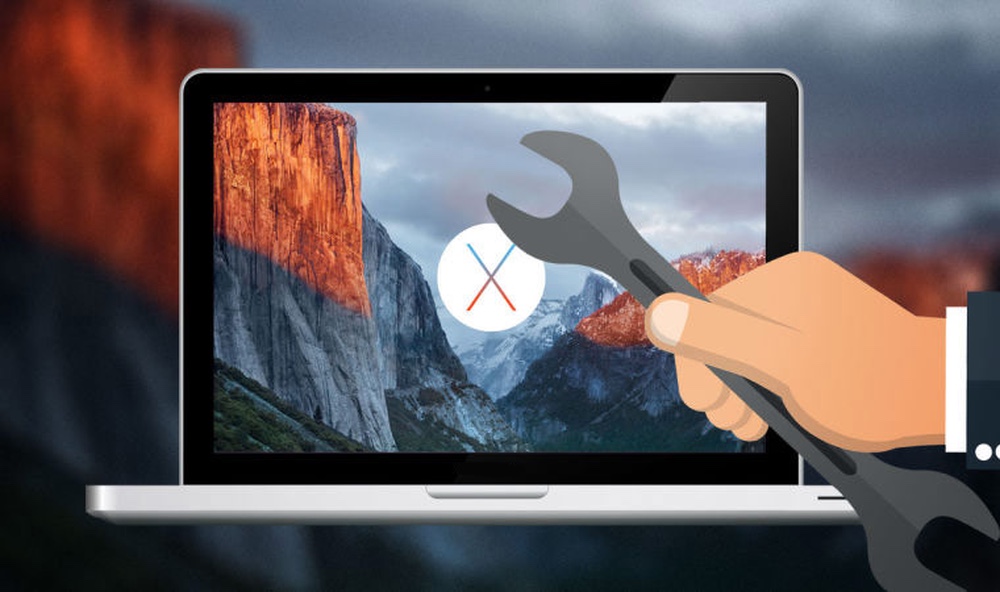
На этих выходных Apple обновила политику подписывание приложений в Mac App Store, что привело к деактивации некоторых программ.
Проблема коснулась приложений, не распространяющихся через официальный магазин приложений. К примеру, Soulver или PDFPen. Поскольку их можно загрузить лишь с официального сайта, то разработчики не успели внедрить обновлённые сертификаты. В результате, срок годности сертификата попросту обнулился.
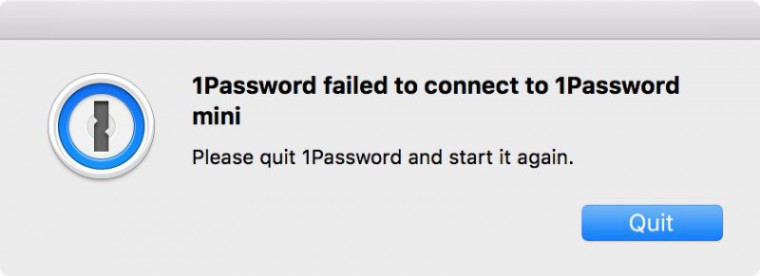
Сертификат разработчика необходим для утверждения программным обеспечением. Он подтверждает, что приложение проверено и не несёт какой-либо угрозы для пользователей.
Раньше истёкший сертификат никак не влиял на работоспособность уже загруженной программы. Теперь же, разработчики обязаны его обновлять, чтобы их приложениями можно было дальше пользоваться.
А вы сталкивались с такой проблемой? Делитесь мнением в комментариях. [MR]
(Проголосуйте первым за статью!)
Хочешь больше? Подпишись на наш Telegram.

Источник: www.iphones.ru